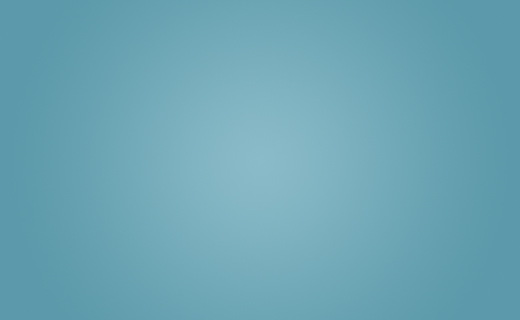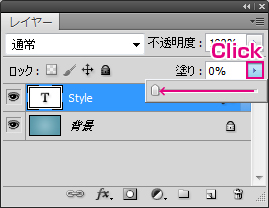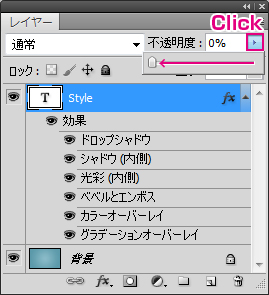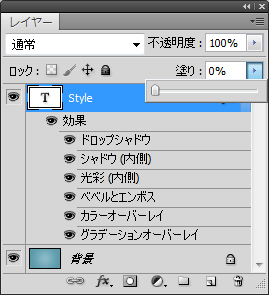「十和田湖冬物語 2014」が、この土日までだと思っていたけど・・・
先週で終わっていました。「やばい今日何しようかなー!!」と真剣に悩んでいる雪乃です。 今回は知っている方には当たり前の事ですが、Photoshopのレイヤーパネル「不透明度」と「塗り」の違いについてお話したいと思います。
※Windows7 を使用しています。
※Photoshop CS5 を使用しています。
新規ドキュメントの作成
不透明度と塗りを変更
レイヤースタイルの効果
「不透明度」「塗り」ともに、スライダーをドラッグして0%にするとテキストが見えなくなりました。 何が違うかというと、レイヤースタイルの効果を適用すると違いが出てきます。 『Style』レイヤーにレイヤースタイルの効果を適用します。(自由に設定してください)
不透明度を0%にする
『Style』レイヤーを、レイヤーパネル上部の「不透明度」横のボタンを押して、表示されたスライダーをドラッグして0%にします。0%にするとレイヤー効果とテキストが見えなくなります。塗りを0%にする
『Style』レイヤーを、レイヤーパネル上部の「塗り」横のボタンを押して、表示されたスライダーをドラッグして0%にします。「塗り」を0%にするとテキストは見えなくなり、レイヤー効果だけ残ります。 「不透明度」はレイヤーの効果、レイヤーすべてに影響を与えます。それに対して「塗り」は、レイヤーの効果には影響を与えません。 今回のテックニックを利用して、「不透明度」と「塗り」の使い分けでいろいろ使えそうですね。
ホームページ作成は八戸(青森)のホームページ制作会社 北の国ウェブ工房へ。 青森県内全域、特に八戸市近郊の南部町、階上町、十和田市、三沢市、また青森県内だけでなく岩手県、秋田県などの地域に対応いたします。どうぞ、お気軽にご相談ください。 私、雪乃はPhotoshop中心にブログを更新していま~すぜひ見てくださいねぇ。